Obscuracam my
ObscuraCam အား ထည့္သြင္းျခင္း
ObscuraCam အား ထည့္သြင္းတပ္ဆင္ရန္ နည္းလမ္းမ်ားစြာရွိပါသည္။ အန္းဒရြိဳက္ apps မ်ားအား Google Play မွ ရယူထည့္သြင္းေလ့ရွိပါက ObscuraCam ကို ၄င္းေနရာမွရယူႏိုင္ပါသည္။ သို႔ေသာ္ ထိုသို႔ရယူျခင္းေၾကာင့္ ေျခရာခံလိုက္ခံရနိုင္ျခင္းအတြက္ ပူပန္မႈရွိပါက ObscuraCam ကို ဖန္တီးထားေသာ Guardian Project ၏ ၀ဘ္ဆိုဒ္တြင္လည္း ေဒါင္းလုဒ္ရယူႏိုင္ပါသည္။ ဆက္လက္လုပ္ေဆာင္ရန္အတြက္ ၀ိုင္ဖိုင္ သို႔မဟုတ္ data connection ကိုသံုးၿပီး အင္တာနက္ခ်ိတ္ဆက္ရန္လိုပါသည္။
Guardian Project မွ တိုက္ရယူ ထည့္သြင္းျခင္း
အပလီေကးရွင္းအား မထည့္သြင္းမွီ မိမိစက္အတြင္းရွိ လံုၿခံဳေရးဆက္တင္ တြင္ Allow installation of apps from unknown sources ကို အမွန္ျခစ္ေပးျခင္းျဖင့္ ျပင္ဆင္ေျပာင္းလဲေပးရမည္ျဖစ္သည္။
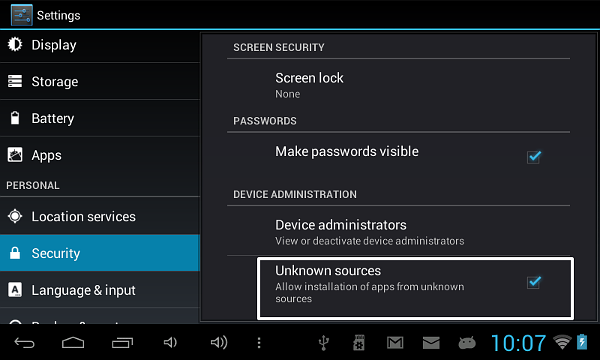
မိမိတို႔၏စက္မ်ားအတြင္းသို႔ apps မ်ားကို တိုက္ရိုက္ေဒါင္းလုပ္ထည့္သြင္းနိုင္ေသာ ဂူဂဲပေလးကဲ့သို႔ အျခားေရြးခ်ယ္စရာတခု ရွိေနသည္မွာအဆင္ေျပလွေသာ္လည္း စိတ္ခ်ယံုၾကည္နိုင္ေလာက္သည့္ ရင္းျမစ္ေနရာမ်ားမွ မဟုတ္သည့္ အပလီေကးရွင္းမ်ားကို ထည့္သြင္းတပ္ဆင္အသံုးျပဳျခင္းသည္ အႏၱရာရွိေၾကာင္း သိရွိထားရန္အေရးႀကီးပါသည္။ ထို႔ေၾကာင့္ Google play၊ F-droid ႏွင့္ ဖန္တီးထုတ္လုပ္ထားသူမ်ား၏ ၀ဘ္ဆိုဒ္ စသည့္ စိတ္ခ်ယံုၾကည္ရသည့္ ၀ဘ္ဆိုဒ္မ်ားကိုသာ အသံုးျပဳၾကရန္ႏွင့္ ေတြ႕ကရာ ၀က္ဘ္ဆိုဒ္မ်ားမွ apps (apk ဖိုင္မ်ား) မ်ားကို ေဒါင္းလုပ္ရယူျခင္းမ်ား မျပဳမိပါေစႏွင့္။
Guardian Project မွ တိုက္ရိုက္ ရယူနိုင္ရန္ မိမိအန္းဒရိြဳက္ရွိ ၀ဘ္ဘေရာက္ဇာတြင္ http://guardianproject.info ဟုရိုက္ထည့္၍ရွာပါ။
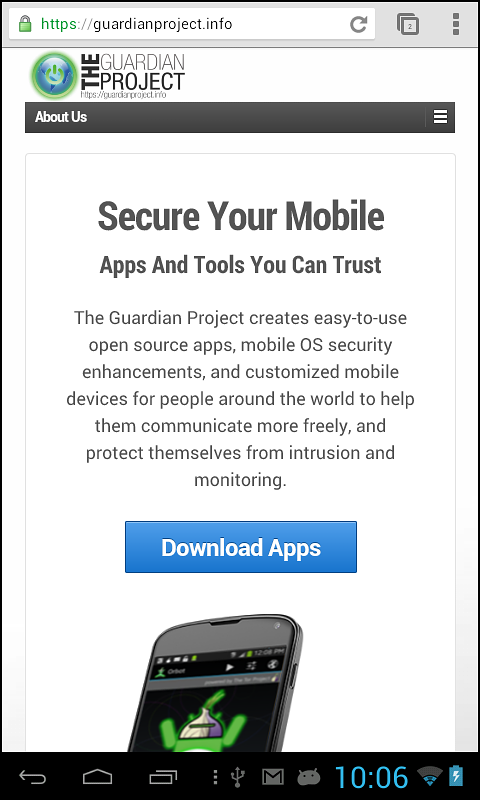
ထို႔ေနာက္ ရရွိလာမည့္စာမ်က္ႏွာရွိ Download Apps ကို ကလစ္ႏွိပ္ပါ။ ထိုသို႔ကလစ္ႏွိပ္ျခင္းအားျဖင့္ Guardian Project မွ ေပးထားေသာ အျခား apps မ်ားႏွင့္ ထည့္သြင္းတပ္ဆင္ပံုနည္းလမ္းအခ်ိဳ႕ကို ေဖာ္ျပေပးထားသည့္ စာမ်က္ႏွာသို႔ေရာက္ရွိသြားမည္ျဖစ္ၿပီး၊ ၄င္္းစာမ်က္ႏွာကို ObscuraCam ႏွင့္ပတ္သတ္ေသာ အေသးစိတ္အခ်က္အလက္မ်ားကို ေဖာ္ျပေပးထားသည့္ ေနရာေရာက္သည္အထိဆြဲခ်ၿပီးေနာက္ Direct Download (.apk) ဆိုသည့္ လင့္ခ္ကို ကလစ္ႏွိပ္ပါ။
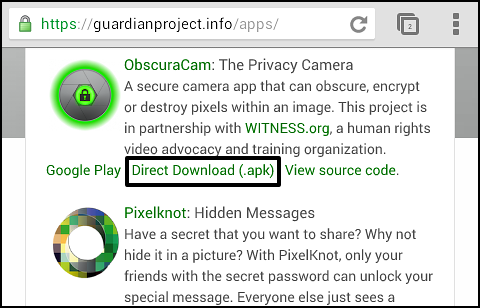
ေဖာ္ျပထားသည့္လင့္ခ္ကို ေရြးခ်ယ္ၿပီးၿပီဆိုပါက လမ္းညႊန္ဘားတန္း (navication bar) တြင္ ေဒါင္းလုပ္ရယူေနၿပီျဖစ္ေၾကာင္း မွ်ားေဇာက္ထိုးပံုအခ်က္ျပမႈကိုေတြ႔ရွိရမည္ျဖစ္သည္။

When this disappears your download should have completed and you can click this area of the screen to see your downloaded file.
ထို႔ေနာက္ ၄င္းအခ်က္ျပပံုကေလး ေပ်ာက္ကြယ္သြားေသာအခါ ေဒါင္းလုပ္ရယူျခင္းၿပီးဆံုးၿပီျဖစ္ၿပီး၊ ရယူထားၿပီးျဖစ္ေသာ ေဒါင္းလုဒ္ဖိုင္ကိုေတြ႔နိုင္ရန္ အန္းဒရြိဳက္မ်က္ႏွာျပင္ေပၚရွိ ၄င္း အခ်က္ျပမႈေဖာ္ျပရာ ဧရိယာတစ္၀ိုက္အား ႏွိပ္လိုက္ပါ။
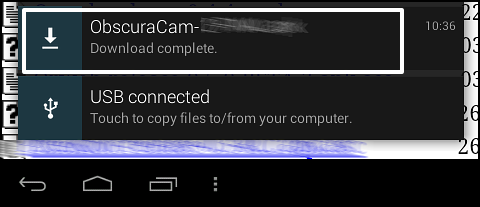
အထက္ေဖာ္ျပပါနည္းလမ္းအတိုင္းအဆင္မေျပပါက မိမိအန္းဒရိြဳက္၏ ဖိုင္မန္ေနဂ်ာ (File manager)ရွိ ေဒါင္းလုပ္ဖိုဒါ (folder) တြင္ရွာေဖြနိုင္သည္။
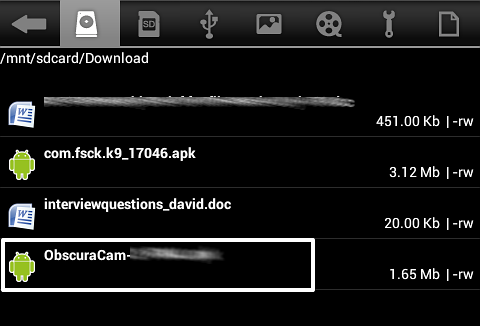
အထက္ေဖာ္ျပပါနည္း တနည္းနည္းကိုအသံုးျပဳၿပီး ေဒါင္းလုပ္ရယူထားေသာ (.apk) ပါသည့္ဖိုင္ (ObscuraCam ဆိုေသာဖိုင္) ကို မိမိစက္တြင္ထည့္သြင္းတပ္ဆင္ရန္ ေရြးခ်ယ္ေပးပါ။ ထည့္သြင္းတပ္ဆင္ျခင္း (installation) ကို မည္သည့္နည္းလမ္းျဖင့္ျပဳလုပ္မည္ဆိုသည္ ကို ေမးလာမည္။ ထိုအခါ Package installer ကို ေရြးခ်ယ္ၿပီး၊ Just once ကို ကလစ္ႏွိပ္ေပးပါ။

ထို႔ေနာက္ မိမိ၏စက္ ထဲတြင္ ObscuraCam အပလီေကးရွင္းကို ထည့္သြင္းႏို္င္ရန္လိုအပ္ေသာ ခြင့္ျပဳခ်က္ေတာင္းခံသည္ကို ေဖာ္ျပေပးလာမည္ျဖစ္ၿပီး၊ ထိုသို႔ခြင့္ျပဳရန္အတြက္ Install ကိုေရြးခ်ယ္ေပးပါ။
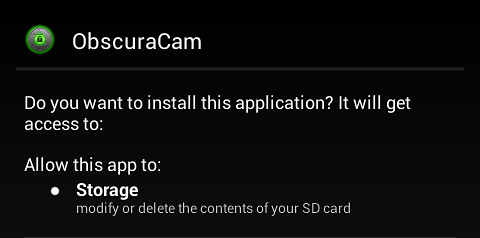
ထို႔ေနာက္ Open ကို ကလစ္ႏွိပ္၍ ဆားဗစ္ကို အသံုးျပဳရာတြင္လိုက္နာရမည့္အခ်က္မ်ား (terms of service) ကို Accept လုပ္ေပးပါ။ ထိုသို႔ျပဳလုပ္ၿပီးၿပီဆိုပါက မိမိစက္တြင္ ObscuraCam ကို အသံုးျပဳႏိုင္ၿပီျဖစ္သည္။
ObscuraCam ကို Google Play ရယူထည့္သြင္းျခင္း
မိမိ အန္းဒရိြက္မွ Play Store (သို႔) Shop အိုင္ကြန္ ကိုႏွိပ္၍ ဂူဂဲလ္ ပေလး ကို ရယူပါ။

ထိုအခါ အေပၚရွိဘားတန္းေပၚတြင္ မွန္ဘီးလူးပံုစံ ရွာေဖြေရးအိုင္ကြန္ပံုေလးကို ေတြ႔ရမည္ျဖစ္ပါသည္။

လက္ယာဘက္ထိပ္တြင္ Google play စတိုးတြင္ ရွာေဖြရန္ မိမိရွာေဖြလိုေသာအရာႏွင့္ ပတ္သက္သည့္ စကားလံုးမ်ားကိုေရးရန္ မွိတ္တုတ္မွိတ္တုတ္ျဖစ္ေနေသာ မွ်ားေလးကိုေတြ႔ရမည္ျဖစ္သည္။
၄င္းရွာေဖြေရးဘားတန္းတြင္ ObscuraCam ဟုရိုက္ထည့္လိုက္ပါ။

မွန္ဘီလူးပံုရွာေဖြေရးအိုင္ကြန္ကုိ ကလစ္ႏွိပ္ေပးပါ။

မိမိလိုအပ္ေသာ ေဆာ့၀ဲ အပလီေကးရွင္းသည္ “ObscuraCam” ျဖစ္ၿပီး ၄င္းႏွင့္ပတ္သတ္ေသာ အခ်က္အလက္မ်ားကိုသိရွိနိုင္ရန္ အတြက္ ကလစ္နွိပ္ရမည္ျဖစ္သည္။ ထို႔ျပင္ တပ္ဆင္ႏိုင္ရန္အတြက္ Install ဆိုသည္ကိုပါ ေတြ႔ရမည္ျဖစ္သည္။
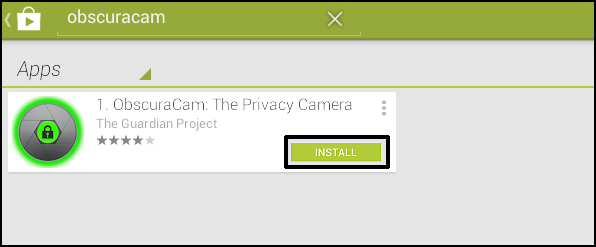
ထို႔ေနာက္ INSTALL ကို ကလစ္ႏွပ္ရမည္ျဖစ္ၿပီး ညႊန္ၾကားထားေသာ ညႊန္ၾကားခ်က္မ်ား အတိုင္း ဆက္လက္၍ေဆာင္ရြက္သြားရမည္ျဖစ္သည္။ မိမိအေနျဖင့္ ObscuraCam အား မိမိဖုန္း၏ storage ကို အသံုးျပဳခြင့္ေပးရမည္ျဖစ္သည္။ ထုိသို႔ခြင့္ျပဳေပးရျခင္းမွာ ပံုမွန္လုပ္ရိုးလုပ္စဥ္သာျဖစ္ၿပီး အသံုးျပဳနိုင္ရန္ လက္ခံခြင့္ျပဳေပးရမည္ျဖစ္သည္။
ထိုသို႔ျပဳလုပ္ၿပီးၿပီဆိုပါက မိမိစက္တြင္ ObscuraCam ကို အသံုးျပဳႏိုင္ၿပီျဖစ္သည္။